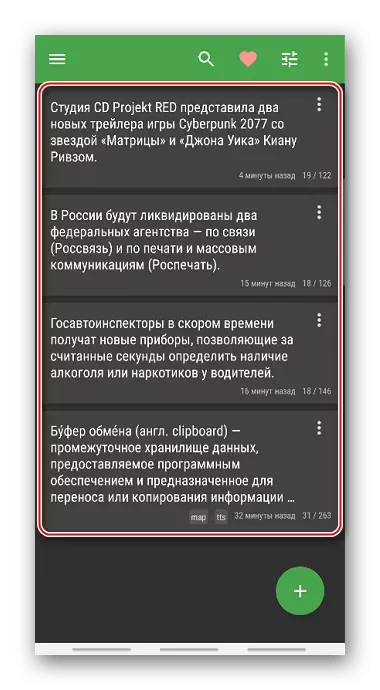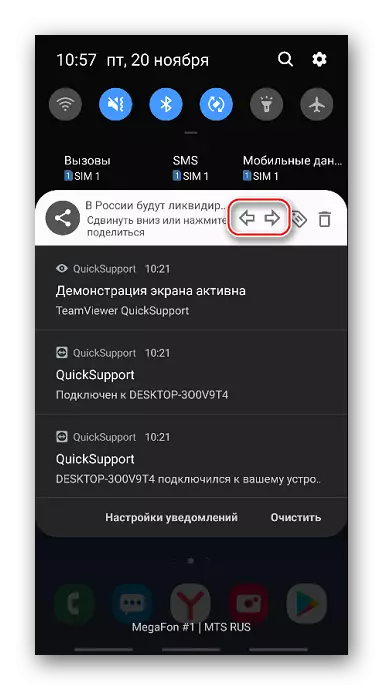1-usul: Birja bufer menejeri
Clipboard Bufer - nusxa ko'chirilgan yoki kesilgan ma'lumotlarni vaqtincha saqlash uchun mos joy. Qoida tariqasida, faqat bitta ob'ekt joylashtiriladi, shuning uchun keyingi nusxada oldingi nusxani almashtiradi va qurilmani qayta yoqilgandan so'ng, tarkibi o'chiriladi. Ammo aksariyat Android qurilmalarida birja tamponini boshqarish uchun mo'ljallangan kengaytmalar o'rnatiladi. Menejer nafaqat oxirgi, balki ilgari nusxa ko'chirgan ma'lumotlarni eslaydi. Ularni Samsung smartfonida qanday topishni ko'rib chiqing.
- "Xabarlar", "Eslatma" yoki boshqa xabarni oching. Aftidan, o'rnatilgan matn muharriri bilan deyarli har qanday dasturiy ta'minot. Belgilarni kiritish uchun maydonni ushlab turing va kontekst menyusida yoki shunga o'xshash elementda "BIRJA BIRINChI TEXTER" -ni tanlang.
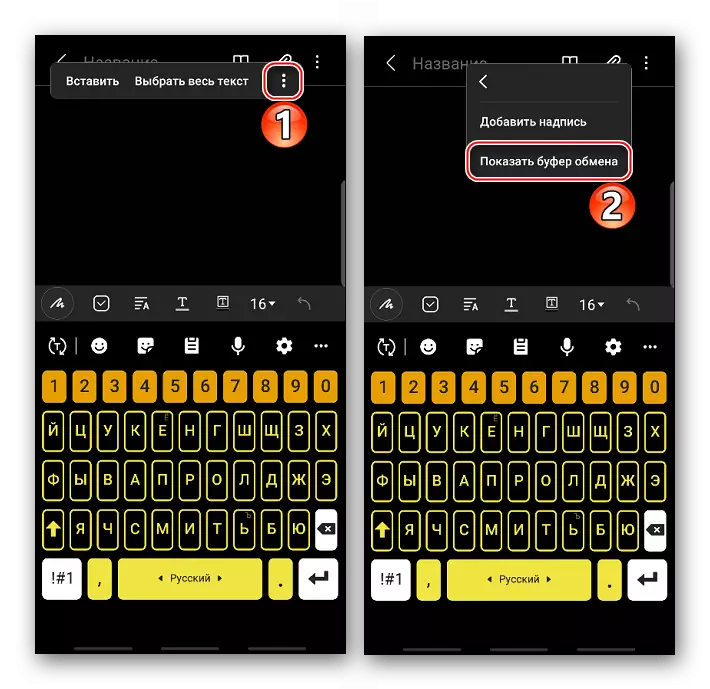
Menejerni, tegishli belgini bosib Samsung smartfon klaviatura yordamida chaqirish mumkin.
- So'nggi nusxadan tashqari ma'lumotlarga qo'shimcha ravishda, avvalroq nusxa ko'chirish tartibi. Kerakli yozuvni tanlang.
- Ma'lumotni tozalash uchun "Barchasini o'chiring".
- Tanlov tozalash uchun uzun bosib turing, kerakli blokning kontekst menyusini va "Clipboarddan olib tashlang".
- Agar siz "Birja tamponidagi blok" ni tanlasangiz, bu aniq olib tashlanmaydi.




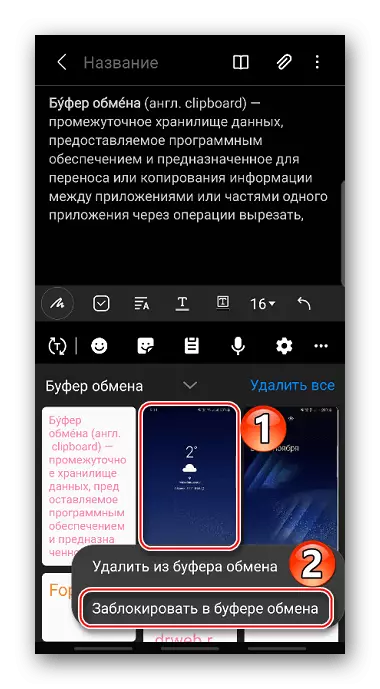
2-usul: Ildiz katalogi
Xuddi shu ma'lumotlar, lekin boshqa shaklda Clipboard papkasida qurilmada saqlanadi. Katalog tizim bo'limida joylashgan va shuning uchun uni topish uchun sizga umumiy qo'mondon kabi ildizga kirish va fayllar menejeri kerak bo'ladi. Bizning saytimizda Android-da superuser huquqlarini olish to'g'risida batafsil maqola mavjud.
Batafsil: Android-ga ildiz huquqini olish

Clipboard papkasining tarkibidan foydalanib bo'lmaydi, uni shunchaki olib tashlash mumkin. Birinchi usulda tasvirlangan alternativ tozalash usuli mavjudligini hisobga olib, qurilmasining "chayqash" tartibi oqlash qiyin. Ammo, agar zarur shartlar allaqachon bajarilgan bo'lsa, katalogni topish oson bo'ladi.
- Biz umumiy qo'mondonni ishga tushiramiz, "Ildiz papkasi" bo'limini oching va keyin "Ma'lumotlar".
- "Clipboard" jildiga boramiz. Oldindan kelgan barcha ma'lumotlar bu erda saqlanadi.
- Uni tozalash uchun papkalar va fayllarning piktogrammalariga teging, shundan so'ng biz "O'chirish" ni bostiramiz.

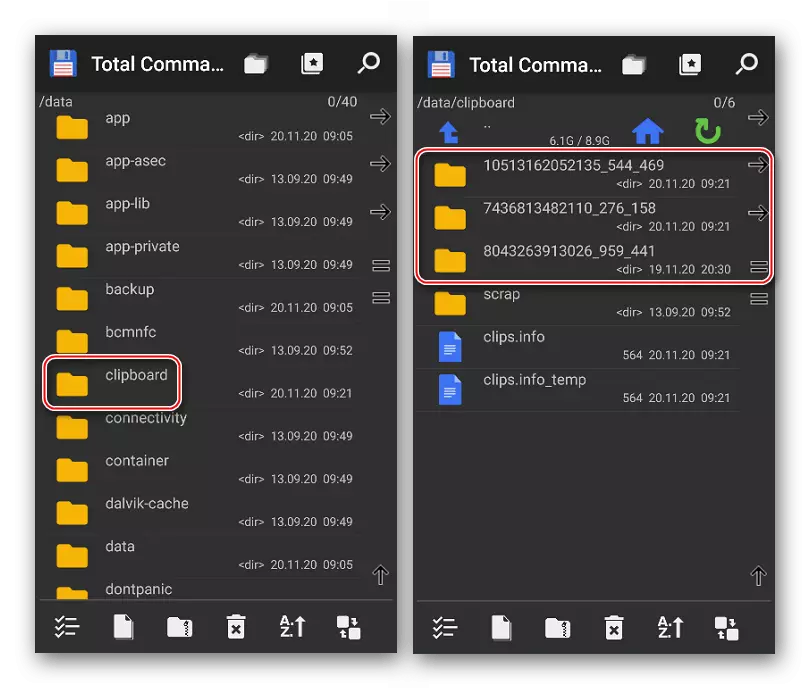
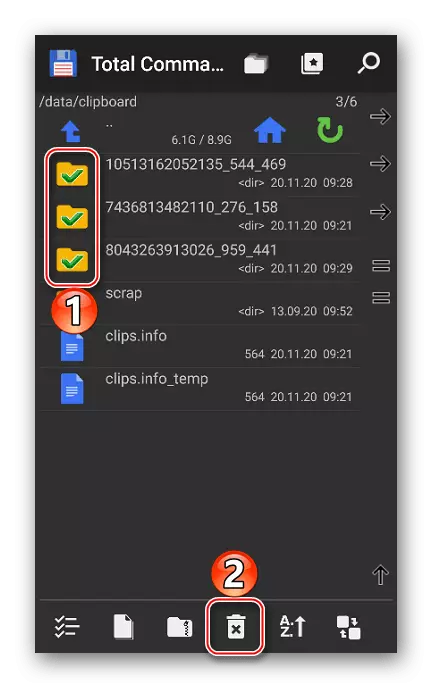
3-usul: Uchinchi tomon
Agar qurilmada birja tampon menejeri bo'lmasa, siz Clipboard harakatlari va eslatmalari kabi uchinchi tomon vositasini o'rnatishingiz mumkin. Bunday dasturlar avtomatik ravishda butun matn nusxalangan matnni saqlab, u bilan ishlash uchun qo'shimcha variantlarni taklif qiladi.
Google Play Market-dan Clipboard amallari va eslatmalarini yuklab oling
- Barcha saqlangan eslatmalar dasturning asosiy ekranida namoyish etiladi.
- Tabirada har birining o'ng tomonidagi belgini almashtiring va taklif qilingan harakatlardan birini tanlang.
- Nusxalash yoki o'yilgan matn Samsung smartfonining xabarnomasida paydo bo'ladi.
- Agar siz bildirishnomani pastga o'tkazsangiz, arzon harakatlarga ega panel ochiladi.
- "Chap" va "o'ng" strelkalari yordamida yozuvlarni almashtirishingiz mumkin.